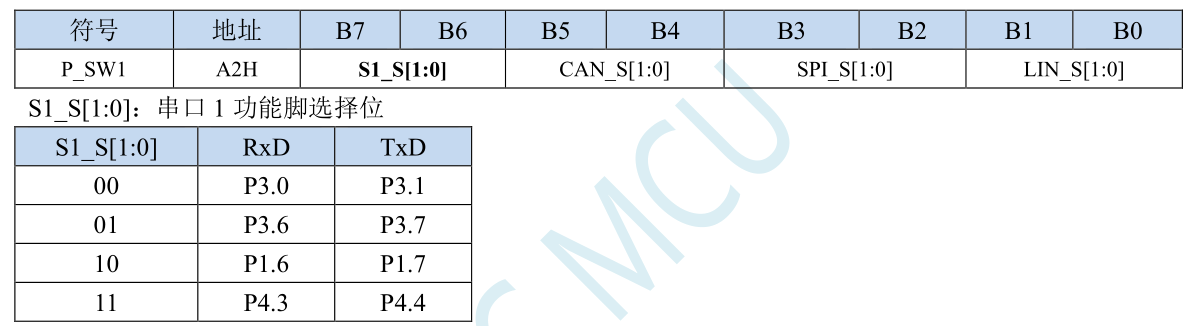openpyxl简介
openpyxl是一个强大的Python库,用于读写Excel(xlsx/xlsm/xltx/xltm)文件。
主要功能和特点如下:
- 读取、修改、写入Excel文件,支持格式如xlsx、xlsm等
- 支持 Excel 2003 以上格式
- 可以很方便地遍历工作表中的行和列
- 获取单元格对象后,可以修改单元格的值、样式、格式等
- 支持公式、图表、样式、筛选等功能
- 可以将Excel数据转换为Python中的字典或列表
- 支持 Pandas 的 DataFrame与Excel文件互相转换
- 支持数据验证、工作表保护、条件格式设置等高级功能
- 支持样式风格、字体设置、对齐方式、颜色渐变等定制格式
- 支持 openpyxl、numpy、pandas、Graphs 等库的集成操作
总之,openpyxl作为Python操作Excel的库,提供了非常丰富和强大的功能,可以满足各种 excel 文档处理的需求,是 Python 处理 excel 最重要的库之一。如果需要用 Python 语言处理 Excel 文件,openpyxl是非常好的选择
openpyxl方法详解
工作簿操作
openpyxl.load_workbook():加载存在的Excel工作簿
openpyxl.Workbook():新建一个Excel工作簿
wb.sheetnames:获取工作簿中的所有工作表名
wb.active:获取或设置工作簿的活动工作表
wb.create_sheet():在工作簿中新建一个工作表
wb.remove_sheet():删除工作簿中的一个工作表
wb.save():保存工作簿到文件
工作表操作
ws = wb[sheetname]:根据名称获取工作表
ws.title:获取或设置工作表标题
ws.max_row:工作表总行数
ws.max_column:工作表总列数
ws.cell(row,column):获取单元格
ws.append():在表尾追加行
ws.insert_rows():在指定位置插入行
ws.delete_rows():删除指定行
ws.merge_cells():合并单元格
单元格操作
cell.value:获取或设置单元格的值
cell.row:单元格的行号
cell.column:单元格的列号
cell.data_type:单元格数据类型
cell.font:获取字体对象,用于样式设置
cell.alignment:获取对齐方式对象
cell.border:获取边框对象
cell.fill:获取背景填充对象
cell.number_format:设置数字格式
cell.hyperlink:为单元格设置超链接
数据操作
ws.iter_rows():迭代工作表行
ws.iter_cols():迭代工作表列
ws.rows:以生成器方式返回所有行
ws.columns:以生成器方式返回所有列
ws.values:以嵌套列表方式返回所有值
ws.formula:读取单元格公式
openpyxl方法示例
工作簿操作
创建工作簿:
wb = openpyxl.Workbook()
获取活动表:
active_sheet = wb.active
创建新表:
new_sheet = wb.create_sheet('New Sheet')
获取所有表名:
sheets = wb.sheetnames
切换活动表:
wb.active = wb['Sheet1']
工作表操作
选择表:
ws = wb['Sheet1']
获取最大行数:
max_row = ws.max_row
获取最大列数:
max_col = ws.max_column
获取单元格:
cell = ws.cell(row=1, column=1)
获取行:
row = ws[1]
获取列:
col = ws['A']
append行:
ws.append([1, 2, 3])
单元格操作
赋值:
cell.value = 'Hello'
转换数据类型:
cell.number_format = 'yyyy-mm-dd'
设置样式:
cell.font = Font(color='00FF0000')
合并单元格:
ws.merge_cells('A1:B3')
调整列宽:
ws.column_dimensions['B'].width = 30
工作簿操作
保存:
wb.save('example.xlsx')
加载:
wb = openpyxl.load_workbook('example.xlsx')
例子
这里是一个使用openpyxl的常见示例:
import openpyxl
# 载入Excel文件
wb = openpyxl.load_workbook('example.xlsx')
# 获取活动表
ws = wb.active
# 读取单元格值
cell_A1 = ws['A1'].value
# 修改单元格值
ws['B1'] = 'Hello World'
# 遍历表格
for row in ws.iter_rows(min_row=1, max_col=3, max_row=2):
for cell in row:
print(cell.value)
# 获取最大列数和行数
print(ws.max_column)
print(ws.max_row)
# 保存修改的Excel文件
wb.save('example_modified.xlsx')
这个示例演示了openpyxl的一些常用功能:
- 载入Excel文件
- 获取工作表
- 读取单元格
- 修改单元格
- 遍历工作表
- 获取最大行列信息
- 保存修改后的Excel
openpyxl 在Excel中创建简单工作簿和工作表的示例:
import openpyxl
# 创建新的工作簿
wb = openpyxl.Workbook()
# 获取默认的工作表
sheet = wb.active
# 修改默认工作表标题
sheet.title = '第一页'
# 创建一个新的工作表
wb.create_sheet('第二页')
# 在第一页A1单元格输入数据
sheet['A1'] = 'Hello World!'
# 在第二页A1单元格输入数据
wb['第二页']['A1'] = 'Hello World!'
# 保存Excel文件
wb.save('demo.xlsx')
这个简单的示例做了以下操作:文章来源:https://uudwc.com/A/yA2O6
- 创建新的工作簿
- 修改默认工作表的标题
- 创建新的工作表
- 在两个工作表的A1单元格写入数据
- 保存工作簿为Excel文件
就可以用几行代码通过openpyxl创建一个带有多sheet的Excel工作簿。我们可以继续往工作表中添加数据、格式等来生成更丰富的Excel文件。文章来源地址https://uudwc.com/A/yA2O6